Advanced File Manager:WordPress用ファイルマネージャー
フォルダとファイルに対して各種操作を行える WordPress 用プラグインの紹介です。
それは「Advanced File Manager」です。
その導入手順から日本語化・使い方と設定などを解説していきます。
Advanced File Manager
Advanced File Manager は、管理画面からフォルダとファイルに対して各種操作を行えます。
Advanced File Manager の主な機能は、以下のとおりです。
- ルートディレクトリのパスを編集可
- WordPress のルートディレクトリ外のファイルにもアクセス可
- ファイルのアップロード・ダウンロードと削除可
- ファイルとフォルダに関する全ての操作(コピー、移動、アップロード、フォルダ・ファイルの作成、名前の変更、アーカイブの作成&解凍、編集・情報表示など)が可能
- PDF プレビュー機能が利用可
- FTP のサポート
- 隠しファイル機能
- ゴミ箱機能
- ドラッグ&ドロップによるファイルアップロードのサポート
- リストとアイコン表示を利用可
- アーカイブの作成・解凍(zip、rar、7z、tar、gzip、bzip2)
- 画像とファイル編集のサポート
- クイックビュー・一般的なファイルタイプのプレビューが可能
- ディレクトリサイズの自動計算
- ビデオとオーディオのプレビュー・再生
- ファイル検索とソートをサポート
- データベースを必要としないローカルファイルシステムを使用
- キーボードショートカットを利用可
- 複数のファイルとフォルダを選択可
- ドラッグアンドドロップでのファイルの移動・コピーが可能
- コンテキストメニューとツールバーを搭載
- 画像ファイルのサムネイル表示可
- ファイルアップロード時に自動的にサイズ変更可
- ファイル名やファイルパスなどの UTF-8 正規化
- ファイル名やファイルパスなどのサニタイズをサポート
- フォルダーのアップロード(Google Chrome / Chromiumでサポート)
- チャンクファイルのアップロード可
- フォルダーに直接アップロード可
- ファイル名を指定してアーカイブを作成可
- ファイルの閲覧履歴
- タブレットとスマートフォンで動作可
記事を作成もしくは更新時点でのバージョン:3.4
インストール手順
Advanced File Manager をインストールするには 2 種類の方法があります。
下記の URL から ZIP ファイルを入手して、管理画面からアップロードして有効化する。
Advanced File Manager – WordPress.org
もしくは、WordPress.org の公式プラグインディレクトリにリリースされているので、
管理画面からインストールできます。
ダッシュボードから「プラグイン」メニューの「新規追加」を選択し、
プラグイン追加画面右上の検索窓に「Advanced File Manager」と入力します。
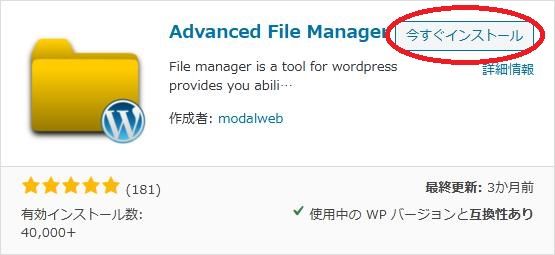
検索結果の一番左上に表示されると思うので、「今すぐインストール」をクリックします。
※一番左上に表示されない場合は、上記の画像から探して下さい。
インストールが完了したら、プラグインを「有効化」します。
プラグインのインストールに慣れていない方は、
下記の記事にて詳しく解説していますので、御覧ください。
WordPressプラグインのインストール手順を解説 – WordPress活用術
日本語化
Advanced File Manager は、専用の設定画面から日本語にできます。
専用テーブル
下記のテーブルを Advanced File Manager 専用のテーブルとして作成し利用します。
MySQLStorage.sql に記述されています。
専用メニュー
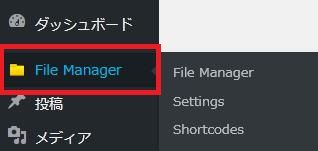
管理画面の「ダッシュボード」メニューの下に追加されています。
使い方
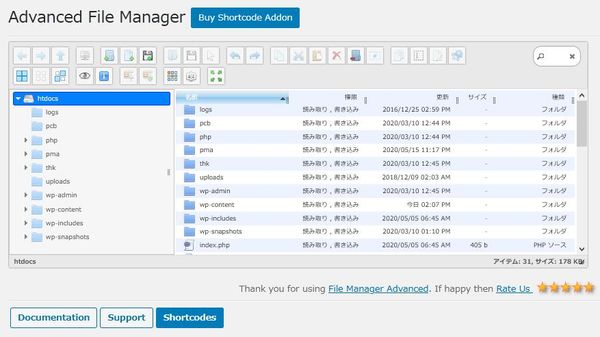
使い方は、日本語化すれば分かると思うので省略します。
設定(Settings)
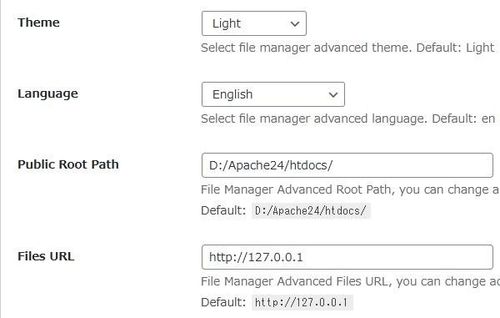
- Theme
ファイルマネージャーで使用するテーマを選択します。 - Language
ファイルマネージャーでの表示言語を選択します。 - Public Root Path
ファイルマネージャーで公開するルートパスを指定します。 - Files URL
ファイルのベース URL を指定します。
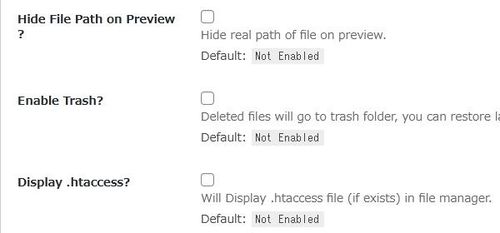
- Hide File Path on Preview?
プレビューでファイルの実際のパスを非表示にするかどうか。 - Enable Trash?
ゴミ箱機能を有効にするかどうか。有効にするとファイルマネージャーで削除したファイルを復元できます。 - Display .htaccess?
ファイルマネージャーに.htaccessファイル(存在する場合)を表示するかどうか。
ショートコード(Shortcodes)
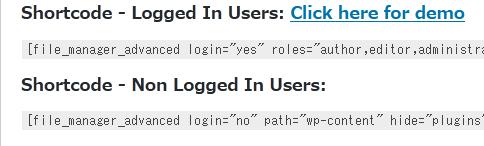
ショートコードは、Pro 版のみ使用可。